이 실습 튜토리얼은 PC, iOS 및 Android에서 Telegram 계정을 삭제하는 방법을 설명합니다. Telegram 계정을 비활성화하기 전에 데이터를 내보내는 단계를 살펴보십시오.
Telegram은 늦게 인기를 얻은 메시징 앱입니다. 2013년에 출시되었으며 그 이후로 5억 명 이상의 활성 사용자를 확보했습니다. 그러나 사용자가 다른 메시징 앱으로 전환하게 만드는 문제가 있었습니다.
그러나 Telegram은 원클릭 삭제 옵션을 제공하지 않지만 그렇다고 해서 삭제하거나 삭제할 수 없다는 의미는 아닙니다. Telegram 계정을 비활성화합니다.
이 기사에서는 메시징 앱을 Telegram에서 전환하는 가능한 이유에 대해 설명합니다. 또한 다양한 운영 체제에서 Telegram 계정을 삭제하거나 비활성화하는 방법에 대해 자세히 설명합니다.
Telegram 비활성화
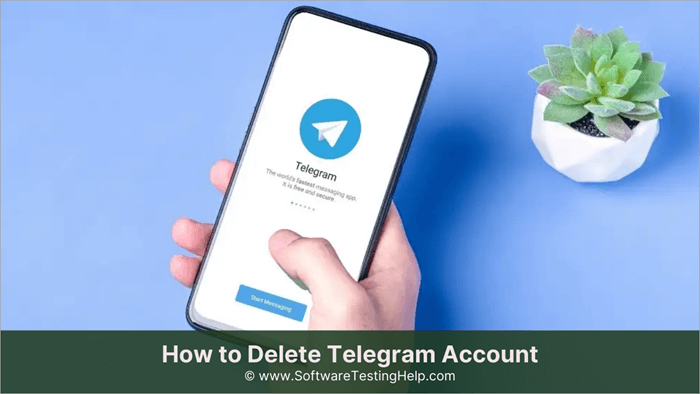
Telegram에는 몇 가지 예쁜 놀라운 기능이지만 완벽한 앱은 아닙니다.
텔레그램 계정을 삭제하거나 비활성화하려는 이유는 다음과 같습니다.
#1) 다른 메시징 앱으로 전환하려는 경우
가장 간단한 이유 중 하나는 귀하의 필요와 관심에 가장 적합한 다른 앱을 찾았기 때문일 수 있습니다. 따라서 Telegram에서 해당 앱으로 전환하고 싶습니다.
#2) 친구가 이동하고 있습니다.
이것이 사람들이 이동하는 가장 일반적인 이유 중 하나입니다. 메시징 앱. 당신이 아는 사람들이 어떤 것을 사용하고 있을 때다른 앱을 사용한다면 그들과 쉽게 연락할 수 있을 것입니다.
#3) 정책이 귀찮습니다
Telegram에는 공개 정책이 있으며 종단 간 암호화를 사용하지 않습니다. 또한 비밀대화에만 보안을 제공합니다. 또한 불법 활동이 많은 곳이며 새로운 영화나 트랙을 불법으로 무료로 다운로드할 수 있는 채널을 운영하고 있다는 주장도 제기됐다. 진실 또는 단순한 소문, 이러한 대화는 메시징 플랫폼을 전환할 만큼 사용자를 귀찮게 할 수 있습니다.
다음은 계정 텔레그램을 삭제하려고 생각할 수 있는 몇 가지 일반적인 이유입니다.
텔레그램을 삭제하기 전에 데이터 내보내기 계정
대부분의 앱과 마찬가지로 Telegram도 계정을 삭제하면 모든 데이터와 채팅을 제거합니다. 그리고 텔레그램 계정을 삭제한 후에는 아무것도 검색할 수 없습니다.
하지만 채널과 그룹을 구축했다면 계속 작동합니다. 관리자가 있는 경우 해당 사람이 제어권을 유지합니다. 그렇지 않은 경우 Telegram은 임의의 활성 회원에게 관리자 권한을 할당합니다. 그리고 적어도 며칠 동안은 같은 번호로 새로운 텔레그램 계정을 만들 수 없습니다. 그리고 계정을 되살릴 수 없습니다.
하지만 Telegram 삭제 계정으로 진행하기 전에 모든 채팅, 연락처 및 데이터를 내보낼 수 있습니다. Telegram Desktop을 통해서만 가능합니다.
데이터를 내보내는 방법은 다음과 같습니다.
- 실행텔레그램.
- 왼쪽 상단 모서리에 있는 세 개의 가로선을 클릭합니다.
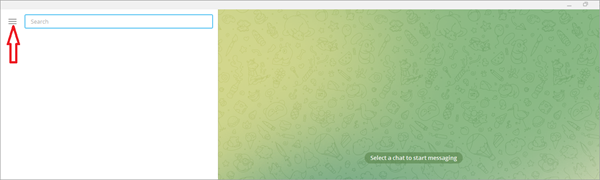
- 설정으로 이동합니다.
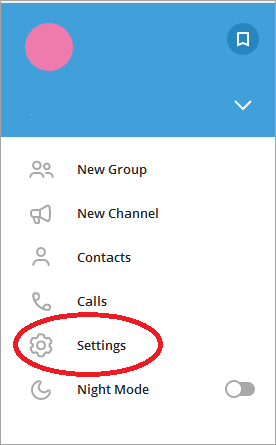
- 고급으로 이동합니다.

- 텔레그램 데이터 내보내기를 클릭합니다.
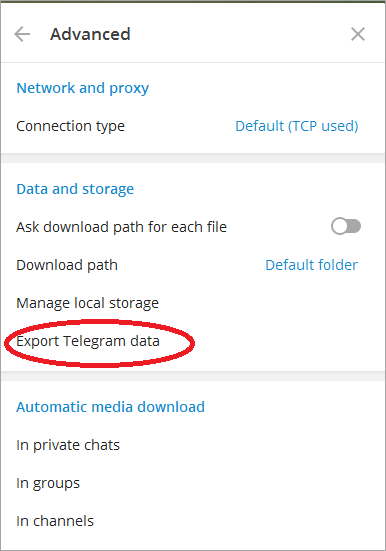
- 내보내기를 선택합니다.
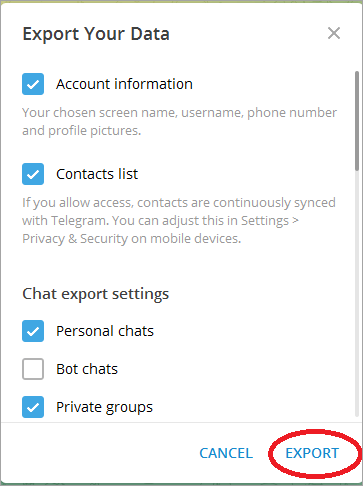
이제 Telegram까지 기다리기만 하면 됩니다. 모든 데이터를 내보냅니다. 완료되면 Telegram 계정을 삭제할 준비가 된 것입니다.
Telegram 계정 삭제 방법
PC
다른 앱과 달리 Telegram은 쉬운 방법을 제공하지 않습니다. 설정에서 내 계정 옵션을 삭제하십시오. 따라서 브라우저를 사용하여 텔레그램 비활성화 페이지로 이동해야 합니다.
따라야 할 단계는 다음과 같습니다.
- 바로가기 내 텔레그램.
- 국제 형식으로 국가 코드와 함께 전화번호를 입력합니다.
- 다음을 클릭합니다.
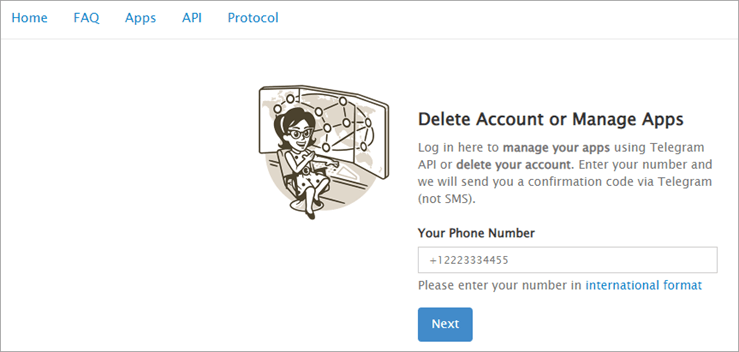
- 텔레그램 앱에서 확인 코드를 받게 됩니다.
- 텔레그램 메신저를 엽니다.
- 텔레그램에서 보낸 메시지를 탭합니다.
- 코드를 복사합니다.

- 아래 코드를 입력하세요.
- 로그인을 클릭하세요.
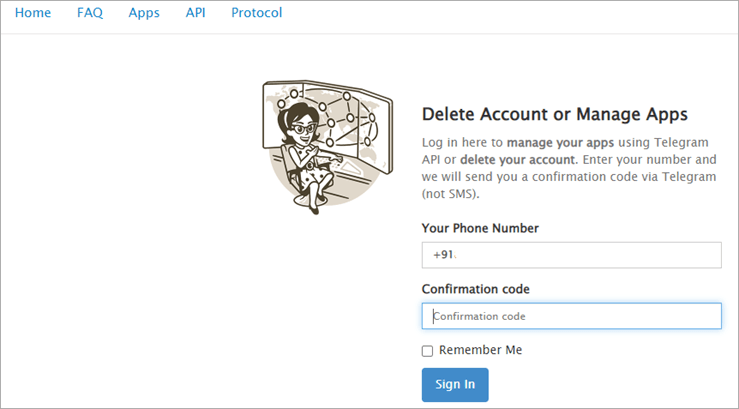
- 계정 삭제를 클릭합니다.
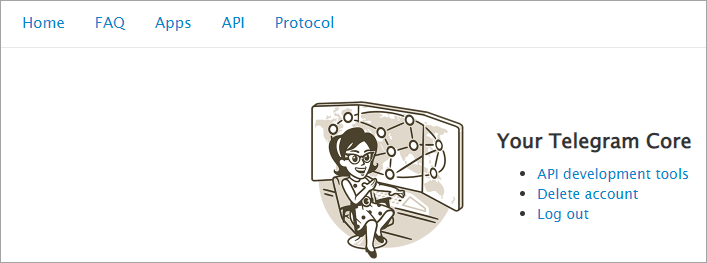
- 퇴사 사유를 입력합니다.
- 내 계정 삭제를 클릭합니다.
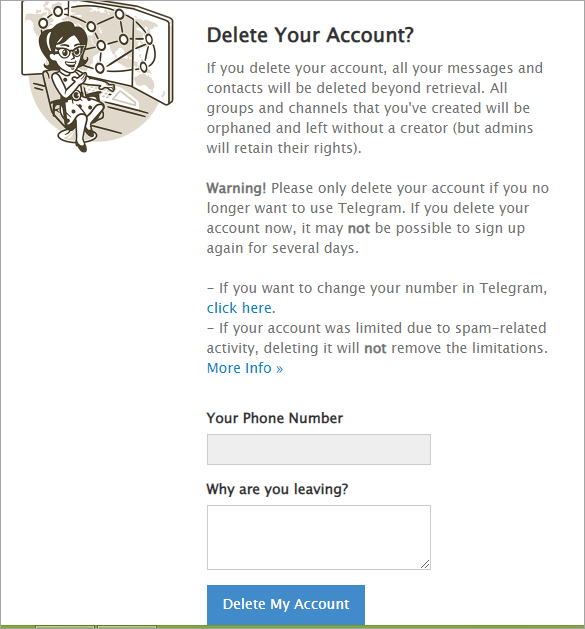
- 예, 내 계정 삭제를 클릭합니다.

iOS
앞서 말씀드린 것처럼 Telegram을 비활성화하거나 삭제하는 쉬운 방법은 없습니다. 만약 너라면브라우저를 열고 Telegram 계정을 삭제하는 단계를 거치고 싶지 않다면 다음과 같이 iOS 기기에서 할 수 있습니다.
- Telegram 앱을 엽니다.
- 이동 설정으로 이동합니다.
- 개인 정보 보호 및 보안을 탭합니다.
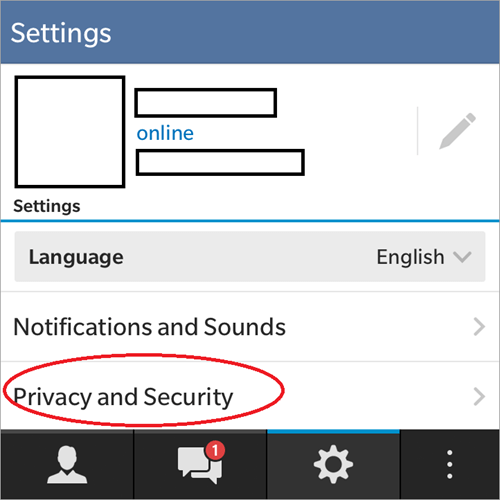
- 자리 비움 옵션 선택

- 드롭다운에서 기간을 선택합니다.
이제 지정된 기간 동안 계정을 비활성 상태로 두면 텔레그램 계정이 자동으로 비활성화됩니다. .
Android
프로세스는 iOS와 Android에서 동일합니다. Android에서 Telegram 계정을 영구적으로 삭제하는 방법은 다음과 같습니다.
- Telegram 앱으로 이동합니다.
- 세 개의 수평선을 클릭합니다.
- 설정을 선택합니다.
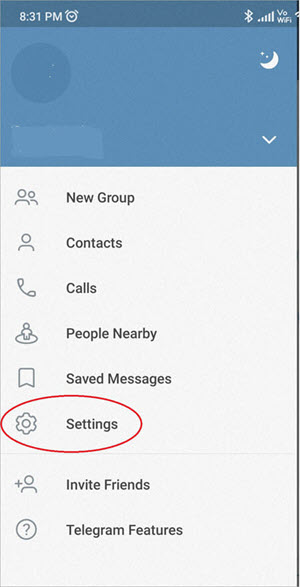
- 개인 정보 및 보안을 탭합니다.
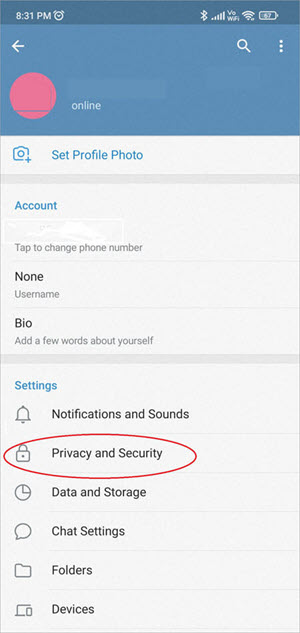
- If로 이동 자리 비움 옵션의 경우.
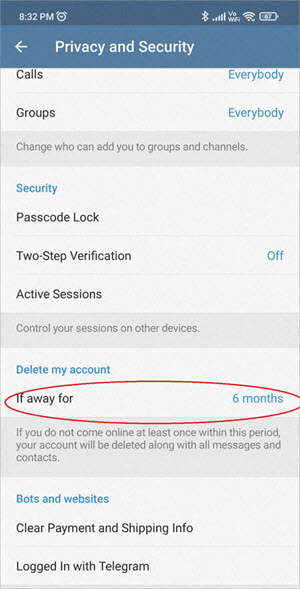
- 기간을 선택하십시오.
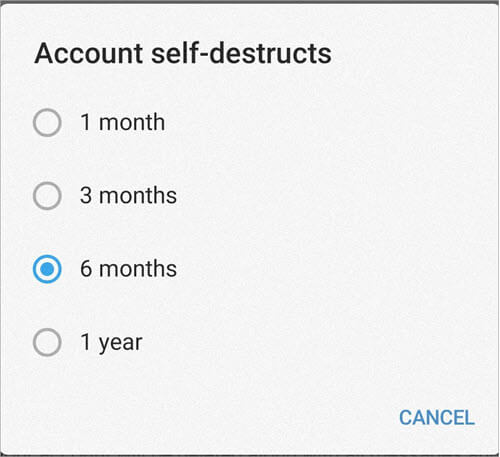
지금 , 해당 기간 동안 계정을 유휴 상태로 두면 그 후 계정이 삭제됩니다.
자주 묻는 질문
Q #1) 텔레그램 계정을 비활성화하려면 어떻게 해야 하나요?
답변: 비활성화하는 방법에는 두 가지가 있습니다. 브라우저에서 내 텔레그램으로 이동하여 확인 코드를 받을 번호를 입력하고 코드를 입력할 수 있습니다. 내 계정 삭제 옵션을 선택하고 탈퇴 이유를 명시하십시오. 내 계정 삭제를 누르고 선택을 확인합니다.
또는,Android 또는 iOS 기기에서 Telegram 앱으로 이동할 수 있습니다. 설정으로 이동한 다음 개인 정보 및 보안으로 이동합니다. 자리 비움 옵션을 탭하고 시간 옵션을 선택합니다. 이제 그 시간 동안 텔레그램을 유휴 상태로 두면 계정이 자동으로 비활성화됩니다.
Q #2) 텔레그램 계정을 1분 안에 삭제하려면 어떻게 해야 하나요?
답변: 브라우저를 열고 내 텔레그램을 검색하세요. 그것을 클릭하면 My Telegram 웹 페이지로 이동합니다. 확인 코드를 받을 번호를 입력하고 코드를 입력하십시오. 내 계정 삭제 옵션을 선택하고 탈퇴 이유를 명시하십시오. 내 계정 삭제를 누르고 선택 사항을 확인하세요.
Q #3) 전화번호 없이 내 텔레그램 계정을 삭제하려면 어떻게 해야 하나요?
답변: 텔레그램 계정에 로그인해야 합니다. 여기에서 선택한 기간 동안 계정이 유휴 상태인 경우 계정을 삭제하는 옵션을 선택할 수 있습니다.
Q #4) 삭제된 텔레그램 계정을 복구할 수 있습니까?
답변: 삭제된 텔레그램 계정은 복구할 수 없습니다.
Q #5) 텔레그램을 제거하면 어떻게 되나요?
답변: Telegram을 제거하면 기기에서 앱이 제거되지만 앱을 다시 설치하면 계정에 계속 액세스할 수 있습니다.
결론
이제 알았습니다. 브라우저와 앱을 통해 데이터를 내보내고 계정을 삭제하는 방법, 신속하게 할 수 있습니다새로운 메신저로 이동합니다. 그러나 Telegram 계정을 삭제하면 복구할 수 없다는 점을 기억하십시오. 그러니 잘 생각해 보세요. 계정을 삭제하기 전에 이동할 메신저 서비스를 선택하세요.